如何使用Word中自动图文集实现常用字符的快速输入?
1、启动Word 2013,单击“文件”标签,选择“选项”选项打开“Word选项”对话框,在对话框中选择“快速访问工具栏”选项,在“从下列位置选择命令”下拉列表中选择“不在功能区中的命令”选项。此时在其下的列表框中将出现所有不在功能区中的命令,选择“自动图文集”选项,单击“添加”按钮将其添加到右侧的列表中,如图1所示。完成设置后单击“确定”按钮关闭“Word选项”对话框。
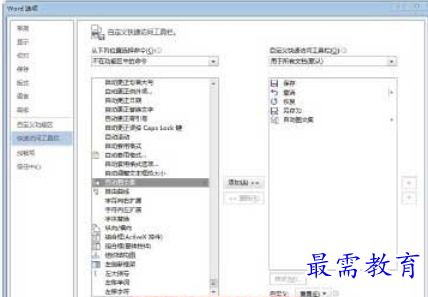
图1 将“自动图文集”按钮添加到快速访问工具栏
2、在文档中选择需要添加到自动图文集中的内容,然后在快速访问工具栏中单击“自动图文集”按钮,再在打开的列表中选择“将所选内容保存到自动图文集库”选项,如图2所示。
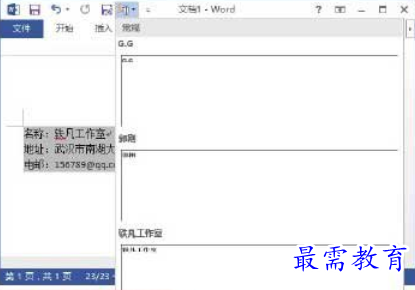
图2 选择“将所选内容保存到自动图文集库”选项
3、打开“新建构建基块”对话框,在“名称”文本框中输入名称,在“类别”下拉列表中选择“创建新类别”选项,如图3所示。此时将打开“新建类别”对话框,在“名称”文本框中输入新类别的名称,如图3所示,完成输入后单击“确定”按钮关闭该对话框。

图3 “新建构建基块”对话框
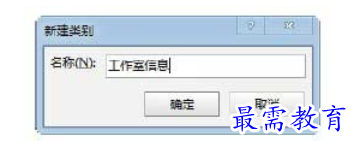
图4 “新建类别”对话框
4、在“新建构建基块”对话框的“说明”文本框中设置当前项目的注释内容,在“保存位置”下拉列表中选择保存位置,完成设置后单击“确定”按钮关闭对话框,如图5所示。

图5 设置说明文字和保存位置
5、在快速访问工具栏中单击“自动图文集”按钮,在打开的列表中将出现刚才创建的新类别,在该类别中将出现刚才添加的词条,如图6所示。将鼠标指针放置于该选项上,将会出现有关的说明。单击该选项,词条将会插入到文档中。
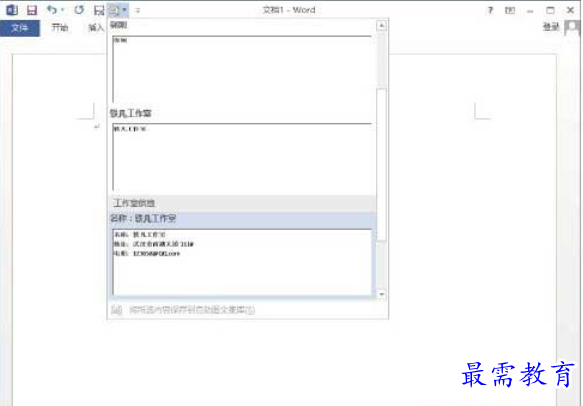
图6 插入词条
6、如果需要删除添加的项目,可以在快速访问工具栏中单击“自动图文集”按钮,在打开的列表中右击,选择快捷菜单中的“管理和删除”命令打开“构建基块管理器”对话框,在“构建基块”列表框中选择需要删除的选项后单击“删除”按钮,如图7所示。此时将弹出提示对话框,单击“是”按钮即可将选择的词条删除,如图8所示。
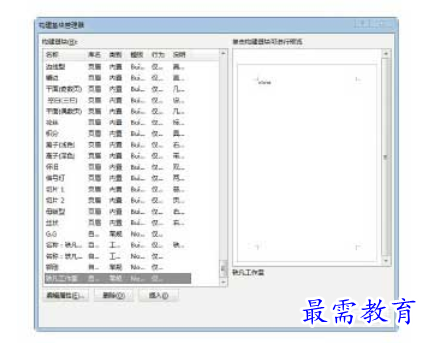
图7 “构建基块管理器”对话框
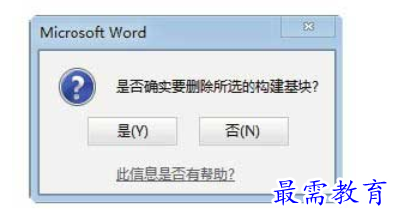
图8 提示对话框
注意:在“构建基块管理器”对话框中单击“插入”按钮将可以在当前文档中插入所选的选项;单击“编辑属性”按钮将打开“修改构建基块”对话框,在该对话框中可以对当前词条的名称、类别和保存位置等进行设置。




点击加载更多评论>>